报表系统需要安装jre,JRE安装与配置指南
报表系统运行必备:JRE安装与配置指南

随着信息化时代的到来,报表系统在企业中的应用越来越广泛。报表系统可以帮助企业快速、准确地生成各类报表,为决策提供有力支持。许多用户在安装和使用报表系统时,常常会遇到JRE(Java运行环境)的安装与配置问题。本文将为您详细讲解报表系统需要安装JRE的原因以及如何进行JRE的安装与配置。
一、什么是JRE?为什么报表系统需要安装JRE?
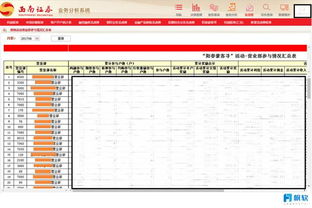
JRE(Java运行环境)是Java程序运行的基础环境,它包含了Java虚拟机(JVM)和Java运行时库。报表系统通常采用Java语言开发,因此需要安装JRE才能正常运行。
以下是报表系统需要安装JRE的几个原因:
1. Java虚拟机(JVM):JVM是Java程序运行的核心,它负责将Java字节码转换为机器码,从而实现跨平台运行。
2. Java运行时库:JRE提供了丰富的Java类库,这些类库包含了报表系统运行所需的各类功能,如数据操作、图形界面等。
3. 确保兼容性:不同版本的报表系统可能需要不同版本的JRE,安装正确的JRE可以确保报表系统的正常运行。
二、如何安装JRE?
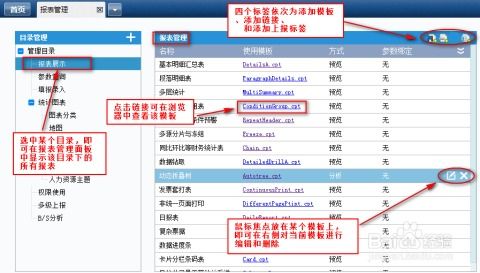
以下是Windows系统下安装JRE的步骤:
1. 访问Oracle官方网站(https://www.oracle.com/java/technologies/javase-downloads.html)下载JRE安装包。
2. 双击下载的安装包,按照提示进行安装。
3. 安装过程中,请确保勾选“接受许可协议”和“安装JRE”选项。
4. 安装完成后,点击“完成”按钮。
三、如何配置JRE环境变量?

配置JRE环境变量可以确保在任何目录下都可以使用Java命令。以下是Windows系统下配置JRE环境变量的步骤:
1. 右键点击“我的电脑”,选择“属性”。
2. 在系统窗口中,点击“高级系统设置”。
3. 在系统属性窗口中,点击“环境变量”。
4. 在系统变量中,找到并选中“Path”变量,点击“编辑”。
5. 在变量值中,添加JRE的安装路径(例如:C:Program FilesJavajre1.8.0_251bin),然后点击“确定”。
6. 在系统变量中,新建一个名为“JAVA_HOME”的变量,值为JDK的安装路径(例如:C:Program FilesJavajdk1.8.0_251)。
7. 重新启动计算机,使环境变量生效。
四、如何验证JRE安装与配置是否成功?

在命令提示符窗口中输入以下命令,可以验证JRE安装与配置是否成功:
java -version
如果成功安装和配置JRE,命令提示符窗口将显示Java的版本信息。
报表系统需要安装JRE才能正常运行,本文详细介绍了JRE的安装与配置方法。希望本文能帮助您解决报表系统运行过程中遇到的JRE问题,让您的报表系统更加稳定、高效。
